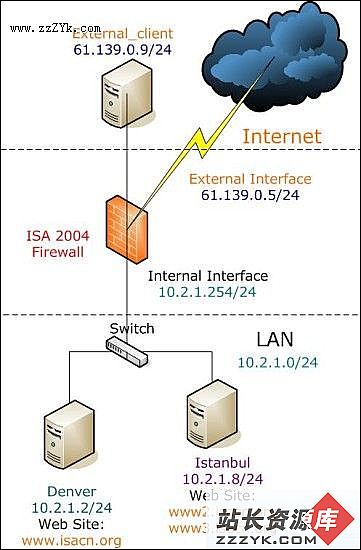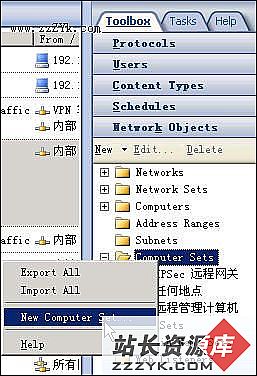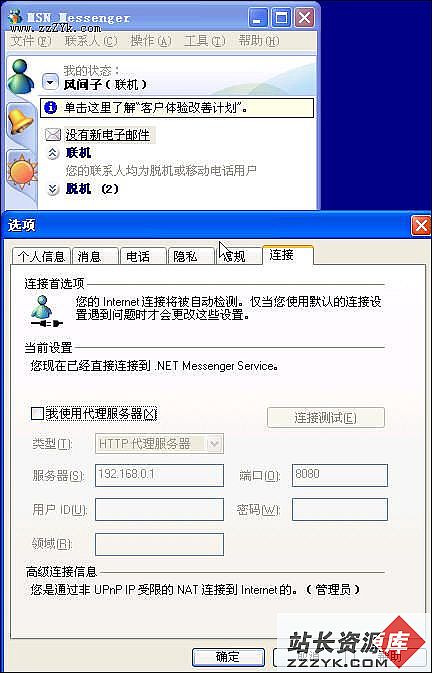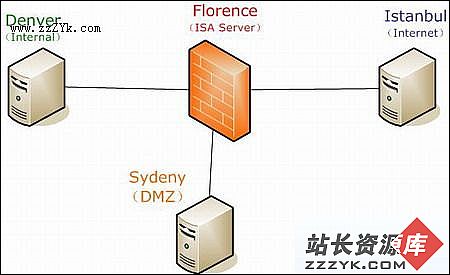在ISA Server 2006中发布邮件访问服务
在 Exchange 服务器提供的邮件访问服务功能中,最常用的是以下三个:
基于Web协议的OWA,让客户端可以通过Web浏览器访问邮件服务;
基于RPC协议的MAPI,让客户端可以通过Outlook访问邮件服务,具有最完整的用户服务特性;
SMTP协议,用于邮件服务器之间的邮件转发,和非MAPI客户端的邮件发送;
在这篇文章中,我将给大家介绍如何在 ISA Server 2006 中发布这三个服务。
本文中的试验环境如下图所示,ISA Server 2006 作为边缘防火墙,连接Internet和内部网络,并未加入域;内部网络的IP地址范围为10.1.1.0/24,部署了域 WinSVR.ORG,Berlin 是域控制器,并安装了DNS/证书权威/Exchange服务,在这个试验中,我将发布 Berlin 上的邮件服务;WSS 是内部网络中的一台服务器,安装了 Windows SharePoint Services 提供内部门户站点,我将在另外一篇文章中给大家介绍如何发布 SharePoint 站点服务和实现单点登录(Single Sign On)。

一、发布OWA
在 ISA Server 2006 中发布OWA服务和 ISA Server 2004 基本一致,其实发布OWA服务和发布安全Web服务非常相似,通常的流程为:
在 Exchange 服务器上安装服务器证书并配置OWA站点使用SSL连接。注意:如果在 ISA Server 和Exchange服务器之间需要安全连接,则不能在Exchange服务器上启用基于表单的身份验证;
在 Exchange 服务器上导出OWA站点的服务器证书(含私钥);
在 ISA Server 上将OWA站点服务器证书的证书颁发机构的CA证书导入到本地计算机的受信任的根证书存储中, 再导入OWA站点的服务器证书;
在 ISA Server 上确认访问OWA服务没有任何错误或警告提示;
在 ISA Server 上创建OWA服务发布规则;
前面四个步骤我在此就不详细描述了。如下图所示,我已经把OWA站点的服务器证书和对应的CA证书导入到 ISA Server;
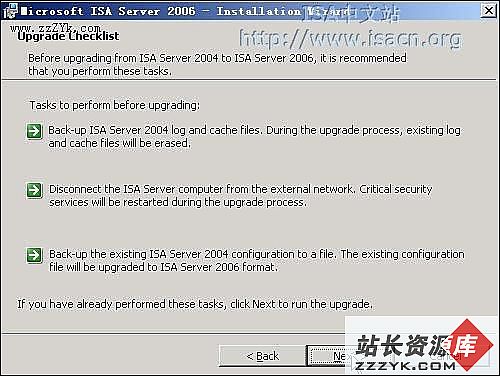
然后,需要在 ISA Server 易做图问OWA站点进行测试,注意在访问过程中不能出现任何错误或警告提示,否则你的OWA发布将会失败。另外需要注意的是,如果在 Exchange 服务器上针对OWA启用了基于表单的身份验证,那么就不能在 ISA Server 和 Exchange 服务器之间使用安全(HTTPS)连接,因此如果你需要在 ISA Server 和 Exchange 服务器之间启用安全连接,则必须在 Exchange 服务器上取消基于表单的身份验证。
在准备工作做完以后,就可以创建OWA发布规则了,在此我以发布位于 Berlin.winsvr.org(10.1.1.8)上的OWA服务为例。
在 ISA Server 2006 管理控制台中,右击防火墙策略,指向新建,选择 Exchange Web客户端访问发布规则,
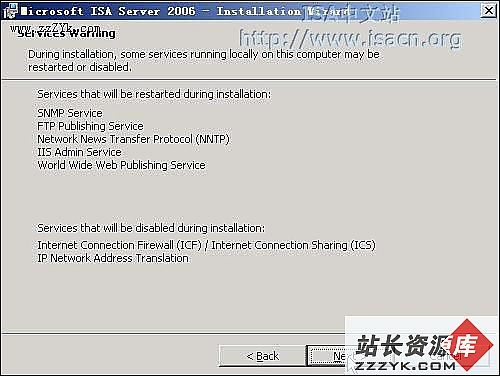
在弹出的欢迎使用新建 Exchange 发布规则向导页,输入规则名称后点击下一步;
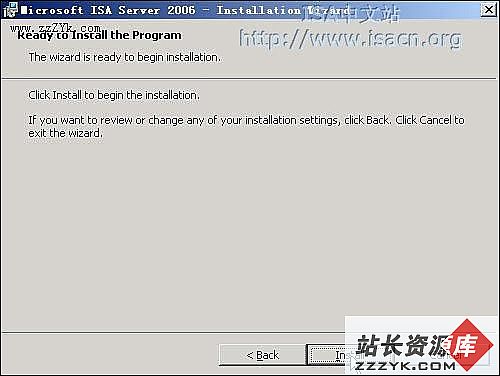
在选择服务页,选择对应的 Exchange 服务器版本,然后选择发布服务类型,完成后点击下一步;
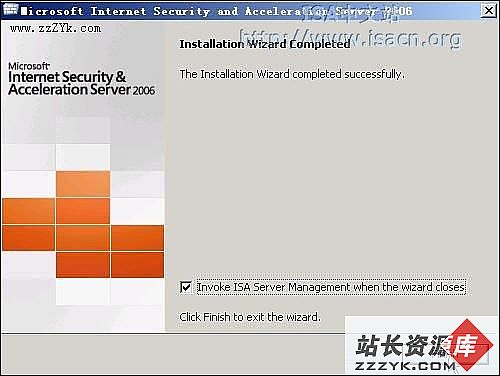
在发布类型页,选择发布单个Web站点或负载均衡器,点击下一步;
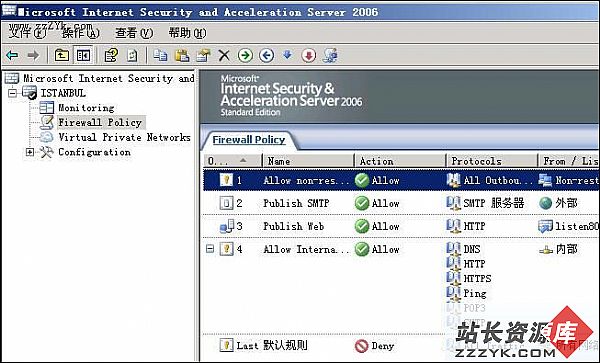
在服务器连接安全性页,选择使用SSL来连接到被发布的Web服务器或服务器场(即使用HTTPS协议进行连接),点击下一步;
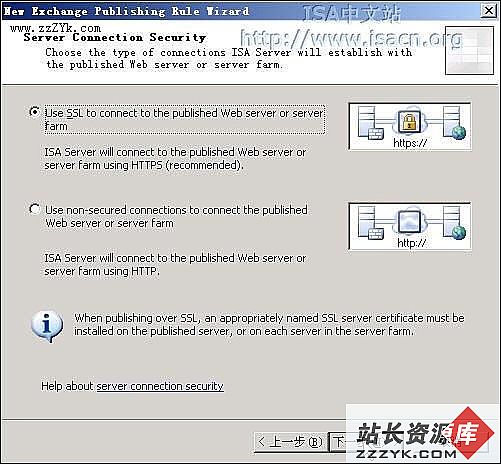
在内部发布细节页,在内部站点名栏输入被发布的OWA站点的名称,为了避免ISA不能正常解析此名字而导致发布失败的情况,建议你总是勾选使用计算机名或IP地址来连接到被发布的服务器,然后输入服务器的IP地址,完成后点击下一步;

在公共名字细节页,选择接受外部访问请求的外部域名,在此我输入外部域名 Berlin.winsvr.org,点击下一步;
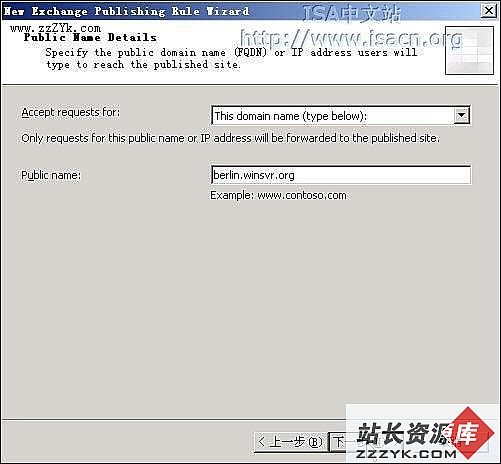
在选择侦听器页,点击新建,在弹出的欢迎使用新建Web侦听器向导页,输入侦听器名称后点击下一步;
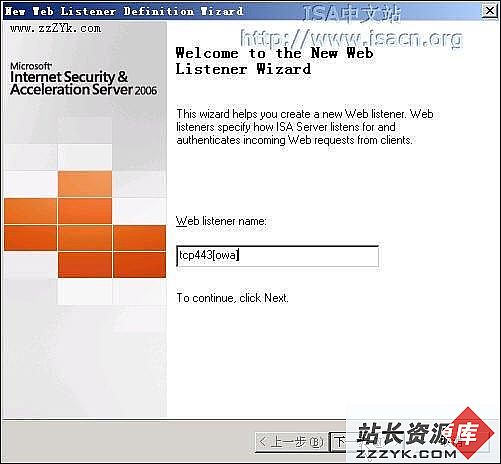
在客户端连接安全性页,选择要求和客户端之间的SSL安全连接,点击下一步;
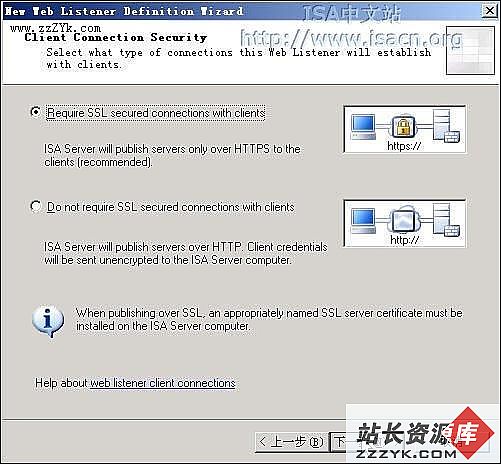
在Web侦听器IP地址页,勾选外部网络,点击下一步;
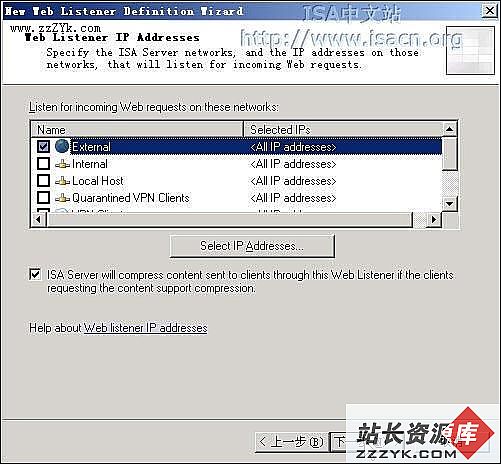
在侦听器SSL证书页,点击选择证书按钮选择对应的服务器证书,完成后如下图所示,点击下一步;
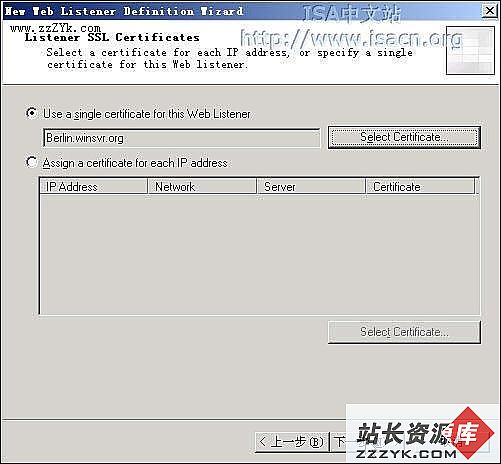
在身份验证设置页,接受默认的HTML表单验证和Windows(Active Directory)验证方式,点击下一步;